Nota
L'accesso a questa pagina richiede l'autorizzazione. È possibile provare ad accedere o modificare le directory.
L'accesso a questa pagina richiede l'autorizzazione. È possibile provare a modificare le directory.
Questo articolo illustra come creare un file di mapping utente da usare con lo Strumento di migrazione di SharePoint (SPMT).
SPMT consente di eseguire la migrazione dei file dalle raccolte documenti locali di SharePoint o dalle condivisioni file locali a Microsoft 365. Lo strumento è gratuito per gli utenti di Microsoft 365.
Nota
Lo Strumento di migrazione di SharePoint non è al momento disponibile per gli utenti di Office 365 quando gestito da 21Vianet in Cina.
È possibile usare il file di mapping utente predefinito quando si esegue la migrazione dei dati da una condivisione file locale o una raccolta documenti di SharePoint Server locale. Oppure è possibile creare un file di mapping personalizzato usando le linee guida seguenti. È possibile creare il file CSV usando qualsiasi editor di testo o un'applicazione come Microsoft Excel.
Formato del file CSV
Importante
Per le migrazioni di SharePoint Server 2010, nella colonna A è supportato solo il nome di accesso.
Per SharePoint Server 2013 e versioni successive, è possibile usare il nome di accesso o l'identificatore di sicurezza (SID) nella colonna A.
Per tutte le versioni di SharePoint Server:
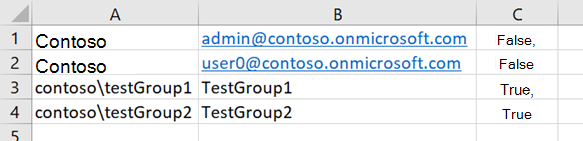
Oltre a usare un nome di accesso, solo SharePoint Server 2013 e 2016 possono usare questo formato:

Importante
Non includere una riga di intestazione nel file CSV.
Per creare un file di mapping utente per la migrazione dei dati
L'esempio seguente usa Excel per creare il file CSV.
- Avviare Excel.
- Immettere i valori per il mapping utente.
- Colonna A: Dal percorso di origine immettere il nome di accesso dell'utente. Obbligatorio.
- Colonna B: nel sito di destinazione, immettere il nome utente principale. Obbligatorio.
- Colonna C: se il nome utente principale nel sito di destinazione è un gruppo di Active Directory (AD), immettere VERO. Altrimenti, immettere FALSO. Obbligatorio.
- Chiudere e salvare come file delimitato da virgole (*.csv).
Caricare il file di mapping dell'utente nello Strumento di migrazione di SharePoint Online
Dopo aver creato un file di mapping utente, caricarlo nello Strumento di migrazione di SharePoint.
- Avviare SPMT. Immettere il nome utente e la password di Microsoft 365, quindi selezionare Accedi.
- Selezionare Avvia la prima migrazione.
- Selezionare il tipo di migrazione.
- Immettere le informazioni sull'origine, quindi selezionare Avanti.
- Immettere le informazioni sulla destinazione, quindi selezionare Avanti.
- Rivedere i dettagli della migrazione, quindi selezionare Avanti.
- Nella pagina Scegliere le impostazioni, espandere Visualizza tutte le impostazioni.
- In Utenti nella finestra Mapping utente selezionare Scegli file e selezionare il file di mapping utente.
- Seleziona Salva.
Importante
SPMT esegue solo la migrazione di gruppi di SharePoint predefiniti.
Non è possibile eseguire il mapping di un gruppo di Active Directory a un gruppo di SharePoint nel sito di destinazione. Non è possibile usare lo Strumento di migrazione di SharePoint per eseguire il mapping di un gruppo di SharePoint Server a un gruppo di SharePoint.